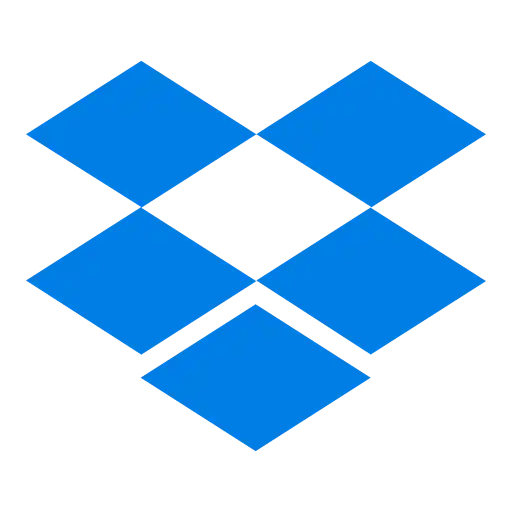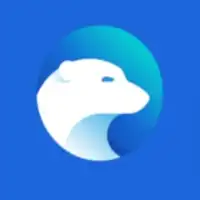Microsoft OneDrive provides cloud storage for business and personal users across the world. But its privacy and security features are far from good enough. Here are better and more secure Microsoft OneDrive alternatives ⇣ you should use instead.
OneDrive is one of the most popular options available, in part due to its generous free forever plan, which includes 5 gigabytes of free storage.
However, Microsoft OneDrive certainly has its flaws as well. Its privacy and security features are far from strong enough, which means that your data could be compromised at any point.
For example, end-to-end encryption is notably absent, and any transmitted data is at risk and fully visible to anyone who wants to look hard enough.
Reddit is a great place to learn more about Microsoft OneDrive. Here are a few Reddit posts that I think you’ll find interesting. Check them out and join the discussion!
Fortunately, there are numerous high-quality Microsoft OneDrive alternatives out there. And in the rest of this guide, I’ve outlined nine of my favorites.
Top Microsoft OneDrive Competitors in 2024 (Better Security & Privacy)
The best alternatives for most people include pCloud (the best budget-friendly alternative), Dropbox (the best free alternative), and Sync.com (the best value for money).
| Provider | Jurisdiction | Client-Side Encryption | Free Storage | Pricing |
|---|---|---|---|---|
| Sync.com 🏆 | Canada | Yes | Yes – 5GB | From $8 per month |
| pCloud 🏆 | Switzerland | Yes | Yes – 10GB | From $49.99/yr (Lifetime plans from $199) |
| Dropbox | United States | No | Yes – 2GB | From $9.99 per month |
| NordLocker 🏆 | Panama | Yes | Yes – 3GB | From $2.99 per month |
| Icedrive 🏆 | United Kingdom | Yes | Yes – 10GB | From $59/yr (5-yr plans from $189) |
| Box.com 🏆 | United States | Yes | Yes – 10GB | From $5 per month |
| Google Drive | United States | No | Yes – 15GB | From $1.99 per month |
| Amazon Drive | United States | No | Yes – 5GB | From $19.99 per year |
| IDrive 🏆 | United States | Yes | Yes – 5GB | From $2.95 per year |
At the end of this list, I have included two of the worst cloud storage providers right now that I recommend you don’t ever use.
1. Sync.com (Best OneDrive competitor)
- Website: https://www.sync.com
- Very generous storage and transfer limits
- Automatic data syncing for simple backups
- Focus on security and encryption to protect your data
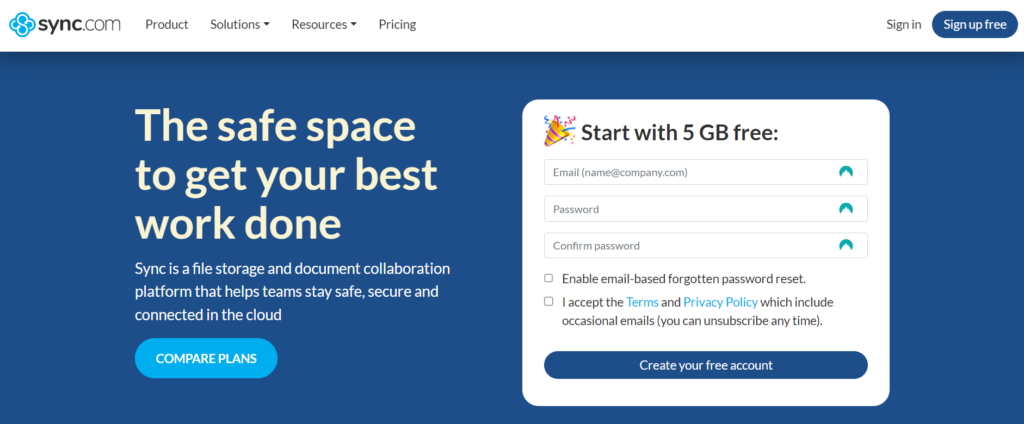
Although it has been around for a few years, Sync.com continues to grow rapidly, fast becoming one of the most popular cloud storage providers around.
And after using it a few times, I quickly understood why.
For one, Sync offers very generous storage and bandwidth limits, which essentially means that you’re getting great value for money.
Sync’s security integrations are second to none, and there are numerous other features that have to be seen to be believed.
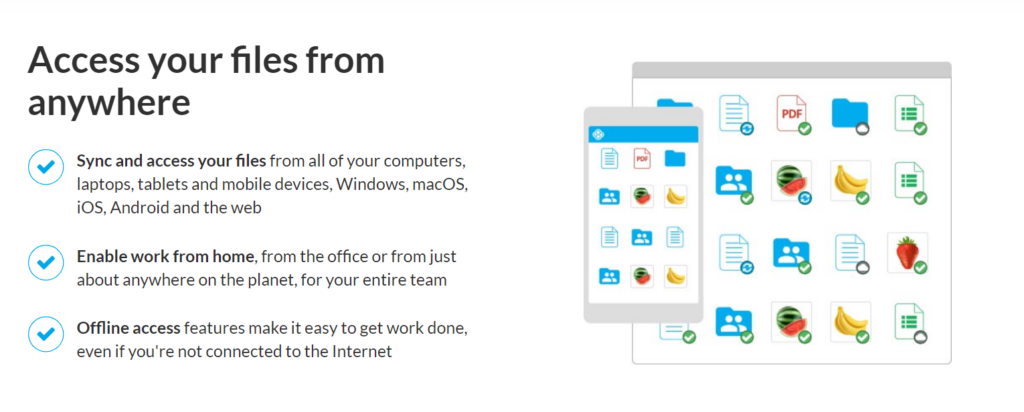
In addition, Sync provides a suite of tools to help you collaborate with colleagues and team members.
Create workplace folders, set permissions, and share important information in a faster, more secure manner than ever before.
Sync.com pros:
- Very generous storage limits
- Excellent zero-knowledge end-to-end encryption
- Great team and collaboration features
- For a full list of features check out this Sync.com review
Sync.com cons:
- No monthly payment options
- No integrations with third-party platforms
- Upload and download speeds can be slow
Sync.com pricing plans:
Sync.com offers 2 individual plans, 2 team plans, one free-forever option, and enterprise-level solutions for larger businesses.
Prices start at $8/month for a basic team members subscription.
Free Plan
- Data transfer: 5 GB
- Storage: 5 GB
- Cost: FREE
Pro Solo Basic Plan
- Data transfer: Unlimited
- Storage: 2 TB (2,000 GB)
- Yearly plan: $8/month
Pro Solo Professional Plan
- Data transfer: Unlimited
- Storage: 6 TB (6,000 GB)
- Yearly plan: $20/month
Pro Teams Standard Plan
- Data transfer: Unlimited
- Storage: 1 TB (1000GB)
- Yearly plan: $6/month per user
Pro Teams Unlimited Plan
- Data transfer: Unlimited
- Storage: Unlimited
- Yearly plan: $15/month per user
Why Sync.com is a good alternative to Microsoft OneDrive:
For me, Sync.com is the best Microsoft OneDrive alternative because of its generous storage limits, excellent security, and impressive collaboration tools – among other great features.
Short summary: Sync.com is known for its strong privacy features, zero-knowledge encryption, and user-friendly interface, making it an ideal choice for users who prioritize data security. With remote device wipe and secure password-protected sharing, Sync.com ensures your files are always protected.
Reliable, end-to-end encrypted cloud storage solution trusted by over 1.8 million businesses and individuals globally. Enjoy excellent sharing and team collaboration features and zero-knowledge privacy and security.
2. pCloud (Best cheap alternative)
- Website: https://www.pcloud.com
- Lifetime licenses available
- Excellent value for money across the board
- Powerful security features to protect your files
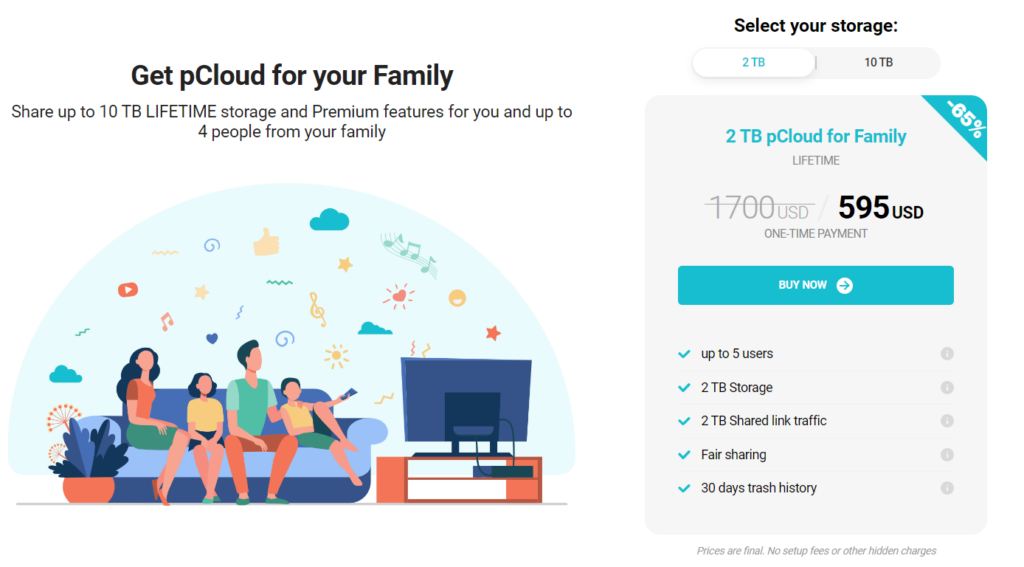
Although I’ve only used pCloud a few times, I love it.
Just about every aspect of this provider’s service stands out as exceptional, from its powerful security integrations to its unique lifetime storage licenses.
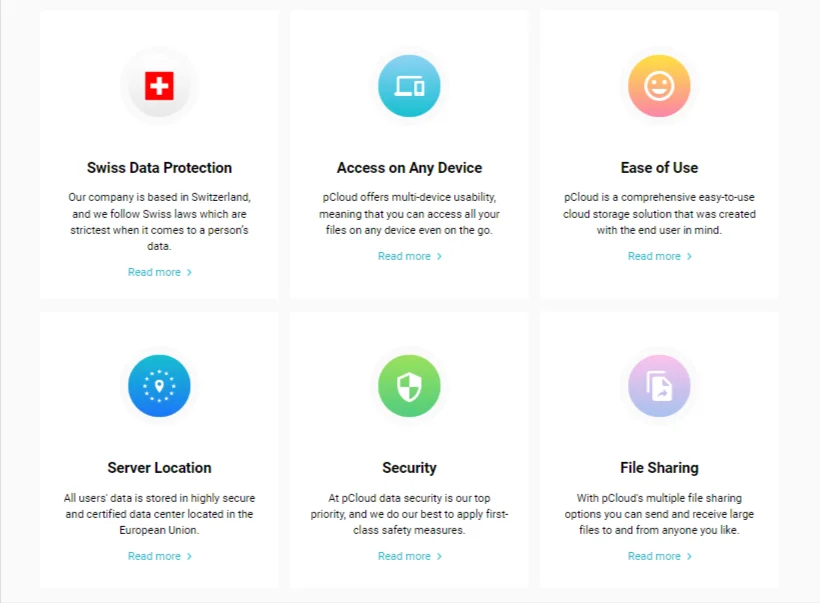
On top of this, pCloud offers excellent value for money.
The number of features on offer here is excellent and includes everything from automatic backups to file syncing, collaboration tools, and powerful encryption.
You can also view files within the pCloud interface, access your data from anywhere with an internet connection, and more.
pCloud pros:
- Very powerful free plan
- Excellent lifetime subscription options
- pCloud backup gives you secure cloud backup for PC and Mac
- Powerful security integrations
- Affordable lifetime deal (500 GB for $175)
- For a full list of features check out this pCloud review
pCloud cons:
- No document or file editor
- File management system is a little messy
- Pricing options are confusing
- pCloud Crypto (end-to-end encryption) is a paid addon
pCloud pricing plans:
pCloud offers a selection of options, including lifetime licenses and more traditional monthly subscriptions.
There is also a free forever plan, which includes 10 GB of storage on signup.
Free 10GB Plan
- Data transfer: 3 GB
- Storage: 10 GB
- Cost: FREE
Premium 500GB Plan
- Data transfer: 500 GB
- Storage: 500 GB
- Price per year: $49.99
- Lifetime price: $199 (one-time payment)
Premium Plus 2TB Plan
- Data transfer: 2 TB (2,000 GB)
- Storage: 2 TB (2,000 GB)
- Price per year: $99.99
- Lifetime price: $399 (one-time payment)
Custom 10TB Plan
- Data transfer: 2 TB (2,000 GB)
- Storage: 10 TB (10,000 GB)
- Lifetime price: $1,190 (one-time payment)
Family 2TB Plan
- Data transfer: 2 TB (2,000 GB)
- Storage: 2 TB (2,000 GB)
- Users: 1-5
- Lifetime price: $595 (one-time payment)
Family 10TB Plan
- Data transfer: 10 TB (10,000 GB)
- Storage: 10 TB (10,000 GB)
- Users: 1-5
- Lifetime price: $1,499 (one-time payment)
Business Plan
- Data transfer: Unlimited
- Storage: 1TB per user
- Users: 3+
- Price per month: $9.99 per user
- Price per year: $7.99 per user
- Includes pCloud encryption, 180 days of file versioning, access control + more
Business Pro Plan
- Data transfer: Unlimited
- Storage: Unlimited
- Users: 3+
- Price per month: $19.98 per user
- Price per year: $15.98 per user
- Includes priority support, pCloud encryption, 180 days of file versioning, access control + more
Why pCloud is a good alternative to Microsoft OneDrive:
If you’re looking for sites like Microsoft OneDrive that focus on security, ease of use, and affordability, then pCloud should be sitting right at the top of your list.
Short summary: pCloud sets itself apart with lifetime plans, client-side encryption options, and media streaming capabilities, making it a cost-effective and versatile solution. pCloud’s built-in audio and video players, along with its automatic organization of media files, cater to users with large multimedia collections.
Experience the best of cloud storage with pCloud's 10TB lifetime plan. Enjoy Swiss-grade data privacy, seamless file sharing, and unparalleled data recovery options. With no hidden charges, pCloud is your key to worry-free data storage.
3. Dropbox (Best free alternative)
- Website: https://www.dropbox.com
- Excellent free forever plan
- Powerful integrations with various third-party platforms
- Streamlined collaboration and file-sharing tools
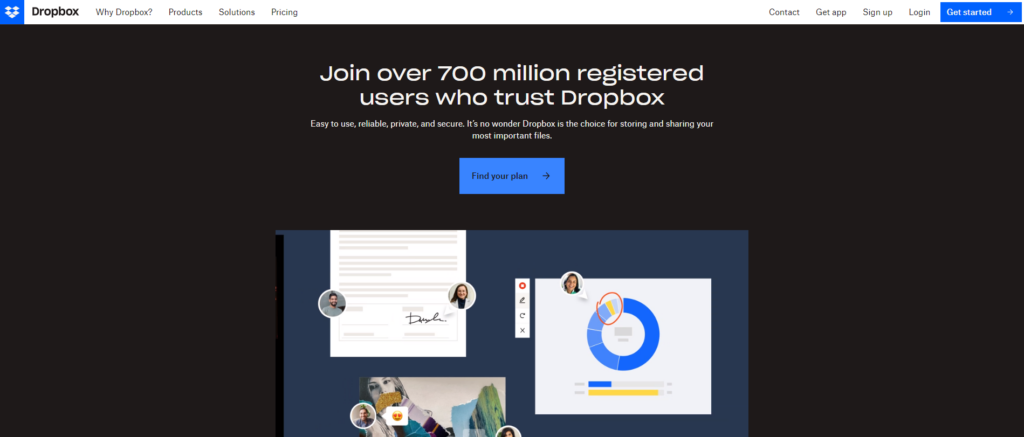
Like Microsoft OneDrive, Dropbox has long been a leader in the cloud storage industry.
It is a little expensive compared to some other competitors, but its free plan is up there with the best I’ve used.
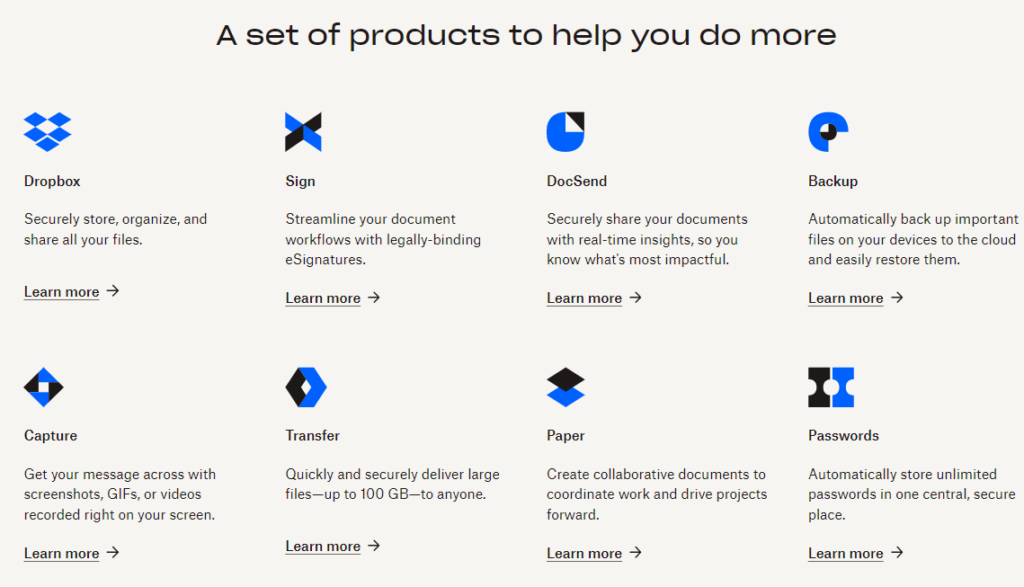
Another thing I love about Dropbox is its neat integrations with third-party platforms.
Streamline workflows, create automatic backups, and take advantage of the mobile and desktop apps to manage your files on the go.
Dropbox pros:
- Powerful free forever plan
- Excellent integrations with third-party apps
- Impressive file sharing tools
Dropbox cons:
- Full device backups aren’t available
- Premium plans are expensive
- Limited storage with free plan
Dropbox pricing plans:
In my opinion, Dropbox’s free plan is the best free alternative to Microsoft OneDrive.
It does have a 2GB storage limit, but this won’t be an issue for simple document backups. There are also five premium plans, with prices starting at $9.99 per month.
|
Plus
|
$11.99/month |
|
Family
|
$19.99/month |
|
Professional
|
$19.99/month |
|
Standard
|
$15/user/month |
|
Advanced
|
$25/user/month |
Why Dropbox is a good alternative to Microsoft OneDrive:
Dropbox’s free plan is a great option for those who simply don’t have the budget to pay for premium cloud storage.
Short summary: Dropbox is a popular choice for its seamless real-time collaboration, extensive third-party integrations, and widespread adoption across various industries. With features like Smart Sync, Paper, and file versioning, Dropbox is perfect for teams working together on projects.
Experience superior functionality with Dropbox. Enjoy fast and efficient uploading, seamless device syncing, and easy file organization across all your devices.
4. NordLocker
- Website: https://nordlocker.com
- Highly secure cloud storage with a focus on security
- Generous free plan
- A focus on controlling who can access your files
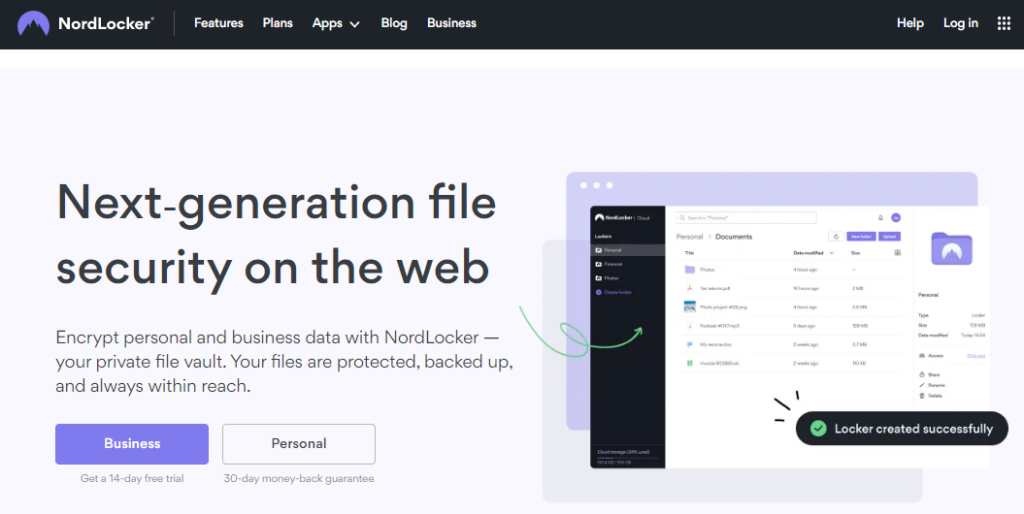
NordLocker is a powerful encryption and cloud storage tool that focuses on ensuring your files are as secure as possible.
All data is fully encrypted at all times, and the best thing is that you don’t need to have any specialist knowledge to use the platform.
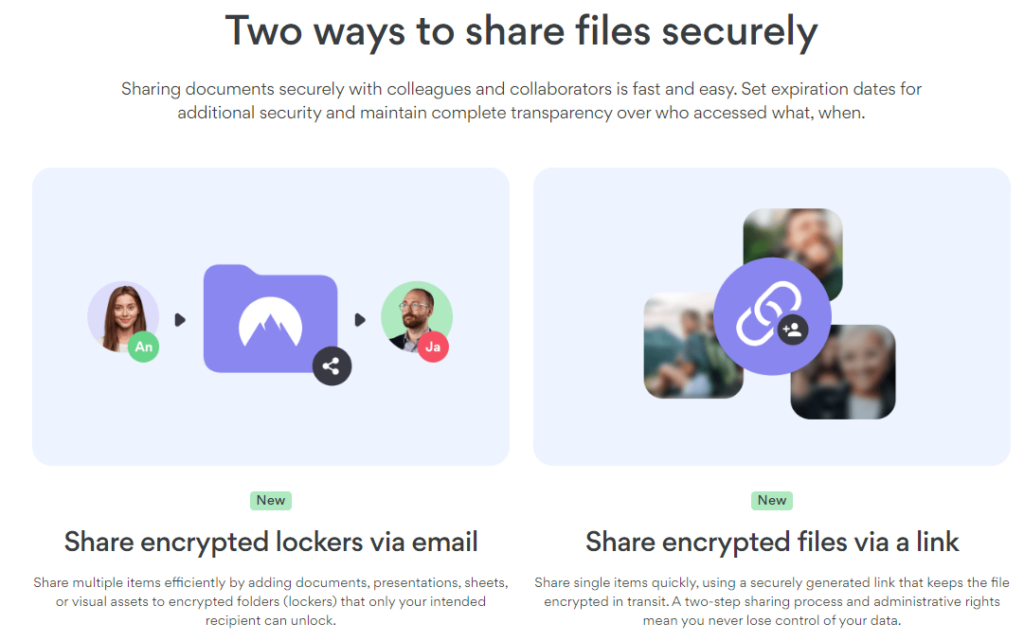
On top of this, NordLocker allows you to set clear access control rules, ensuring that only the people you share your files with can see them.
It also lets you store fully encrypted data on your device rather than in the cloud, provides powerful protection on shared devices, and includes automatic backup tools.
NordLocker pros:
- Great focus on security
- Tidy user interface
- Great free plan
- For all features check out my NordLocker review
NordLocker cons:
- No web interface
- Limited premium plans
- No mobile apps
NordLocker pricing plans:
NordLocker only advertises two subscription options. The 3GB Free plan is exactly what the name suggests: A free forever plan that gives you 3 GB of secure storage.
If you need more than this, there are Business 500 GB and Business Plus 2 TB plans that cost just from $189, which is up there with the most competitively priced cloud storage I’ve seen.
If you need more storage than this, you will need to contact the NordLocker team.
Why NordLocker is a good alternative to Microsoft OneDrive:
NordLocker’s focus on security makes it an excellent alternative to Microsoft OneDrive, a platform that’s known for its poor data security procedures.
Short summary: NordLocker prioritizes security with its end-to-end encryption, private file sharing, and focus on safeguarding sensitive data. Built by the creators of NordVPN, NordLocker offers a secure, encrypted cloud locker to store files, making it a top choice for privacy-minded users.
Experience top-notch security with NordLocker's state-of-the-art ciphers and zero-knowledge encryption. Enjoy automatic syncing, backup, and easy file sharing with permissions. Get started with a free 3GB plan or explore more storage options starting from $2.99/month/user.
5. Icedrive
- Website: https://icedrive.net
- Generous lifetime plans
- Excellent all-around features
- Windows, Mac, and Linux OS support
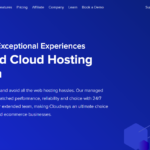
Icedrive is a popular cloud storage provider offering excellent value for money across the board.
Its services are backed by great security, cross-platform compatibility, generous storage limits, and more.
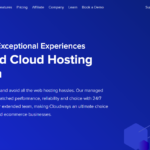
One thing that stood out to me was Icedrive’s zero-knowledge client-side encryption, which makes your files all but invisible to prying eyes.
Shared files can be password-protected, and you can even set share timeout rules for extra security.
Icedrive pros:
- Industry-leading security
- Very competitive prices
- Zero-knowledge client-side encryption
- Cloud hard drive feature
Icedrive cons:
- Support can be limited
- No unlimited bandwidth options
- Mobile apps could be better
Icedrive pricing plans:
Icedrive offers three premium plans, with monthly, yearly, and lifetime payment options. There’s also a free forever plan with 10GB of secure cloud storage.
Free Plan
- Storage: 10 GB
- Cost: FREE
Lite Plan
- Storage: 150 GB
- Monthly plan: not available
- Yearly plan: $6/month ($19.99 billed annually)
- Lifetime plan: $189 (one-time payment)
Pro Plan
- Storage: 1 TB (1,000 GB)
- Monthly plan: $59/year
- Yearly plan: $4.17/month ($49.99 billed annually)
Pro+ Plan
- Storage: 5 TB (5,000 GB)
- Monthly plan: $17.99 per month
- Yearly plan: $15/month ($179.99 billed annually)
Why Icedrive is a good alternative to Microsoft OneDrive:
If you care about security, encryption, and privacy, you should definitely consider Icedrive as one of the best Microsoft OneDrive competitors.
Short summary: Icedrive is well-liked for its modern interface, competitive pricing, and various storage options, providing a user-friendly and cost-effective cloud storage service. With features like client-side encryption, Icedrive is an appealing choice for individuals and small businesses.
Get top-tier cloud storage with robust security, generous features, and the user-friendly interface of a hard drive. Discover Icedrive's different plans, tailored for personal use and small groups.
6. Box
- Website: https://www.box.com
- Excellent track record in the industry
- Beginner-friendly user interface
- Advanced app integrations
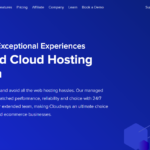
Box has been working in the cloud storage industry for the best part of two decades, and this experience shows.
Its storage solutions are among the best I’ve seen, and they stand out because of their advanced features, security integrations, and excellent reputation.
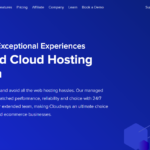
In my opinion, one of the best things about Box is its streamlined integrations.
Connect with any of more than 1500 third-party apps to streamline workflows and make your daily working life easier than ever.
Box pros:
- Excellent third-party app integrations
- Advanced security tools
- Great unlimited cloud storage options
- HIPAA-compliant cloud storage provider
- For a full list of features check out my Box.com review
Box cons:
- App configuration can be difficult
- Some plans are a little expensive
- Limited personal options
Box pricing plans:
Box offers a powerful free forever plan, along with five premium subscription options. Prices start from $5/month per user, with a 25% discount available for annual subscriptions.
The two cheapest plans come with a 100GB storage limit, but the three more expensive options all come with unlimited storage and a suite of other features.
Why Box is a good alternative to Microsoft OneDrive:
If you’re looking for a business cloud storage provider backed by a great reputation, industry-leading security features, and integrations with over 1500 third-party apps, you simply can’t go past Box.
Short summary: Box.com is designed for businesses, offering advanced collaboration tools, granular access controls, and comprehensive security features. Its integration with popular productivity tools and focus on enterprise-level security make Box.com a go-to solution for businesses of all sizes.
Experience the convenience of unlimited cloud storage with Box.com. With robust security features, an intuitive interface, and seamless integration with apps like Microsoft 365, Google Workspace, and Slack, you can streamline your work and collaborations. Begin your journey with Box.com today.
7. Google Drive
- Website: https://www.google.com/intl/en_in/drive/
- Included with any Gmail or Google account
- Google Drive is free for standard use
- Backed by the power of the Google ecosystem
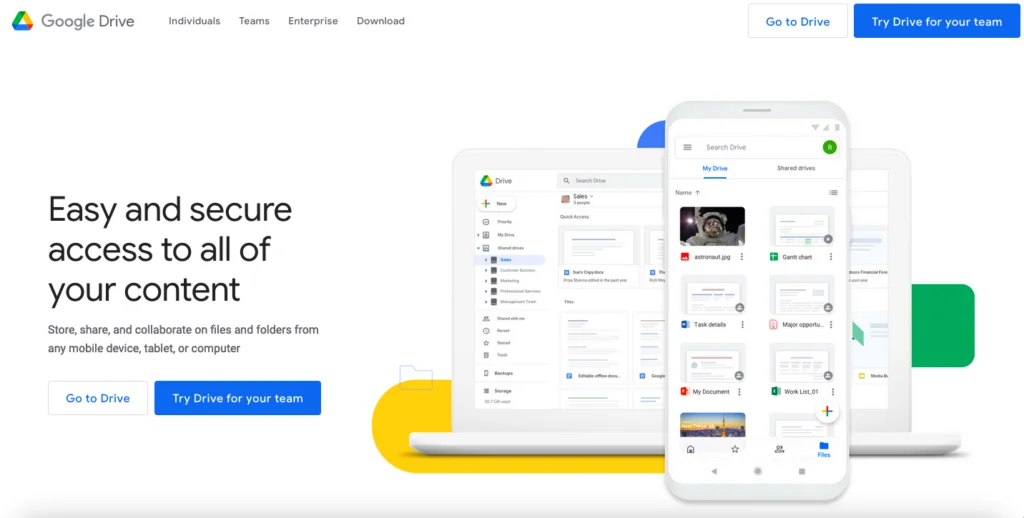
Google’s native cloud storage solution, Google Drive, is included for free with every Gmail or Google account in the world.
It’s a convenient option for those who don’t need anything too advanced, but there are certainly more powerful options out there.
On the plus side, you will get 15GB of storage for free, offline viewing and document editing support, and a user-friendly interface that’s tidy and intuitive.
Google Drive pros:
- Excellent free solution
- Google Drive integrates with all other Google Apps
- Tidy, beginner-friendly option
- Most similar to OneDrive
Google Drive cons:
- Limited features
- Slow upload and download speeds
- Poor data privacy
Google Drive pricing plans:
Google Drive is 100% free, forever if you don’t need any more than 15GB of storage. More storage can be added if required, with prices starting from $1.99 for 100GB.
Why Google Drive is a good alternative to Microsoft OneDrive:
If you already use Gmail or any other Google services, the chances are that you’re already using Google Drive. If you don’t need anything too fancy, it’s likely the most convenient option for your needs, and most similar to OneDrive.
Short summary: Google Drive offers seamless integration with Google Workspace, powerful collaboration features, and a generous free tier. Its real-time editing capabilities, built-in productivity apps, and compatibility with a variety of file formats make Google Drive a popular choice for both personal and professional use.
8. Amazon Drive
- Website: https://www.amazon.com/b?ie=UTF8&node=15547130011
- Secure file backups, sharing, and cloud storage
- Competitively priced solutions
- iOS and Android apps available
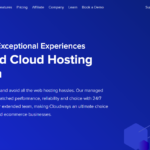
Amazon Drive certainly isn’t my personal favorite or best cloud storage provider, but it’s an option worth mentioning nonetheless.
With highly affordable storage, versatile iOS and Android apps, and decent security features, there’s actually a lot to like here.
All existing Amazon users will have access to 5GB of free cloud storage, while Prime members can access unlimited photo storage.
Access your files from anywhere, and rest assured that they are protected by the power of the Amazon ecosystem.
Amazon Drive pros:
- Very affordable subscription options
- 24/7 customer support
- Unlimited photo storage
Amazon Drive cons:
- At-rest encryption is notably absent
- Lack of productivity apps
- Confusing user interface
Amazon Drive pricing plans:
If you need something more advanced than Amazon Drive’s 5GB free plan, you can upgrade to a 100GB storage plan for just $19.99 per year.
Prices increase as more storage is required, reaching a huge $1800 per year for the 30TB storage plan.
Why Amazon Drive is a good alternative to Microsoft OneDrive:
Amazon Drive is one of the best alternatives for anyone on a tight budget.
Short summary: Amazon Drive is recognized for its integration with the Amazon ecosystem, providing unlimited photo storage for Prime members and competitive pricing for other storage tiers. With a focus on multimedia storage and easy sharing options, Amazon Drive is a solid choice for Amazon users.
9. IDrive
- Website: https://www.idrive.com
- Excellent enterprise-level solutions
- Available for Windows, Mac, iOS, and Android devices
- Great collaboration features
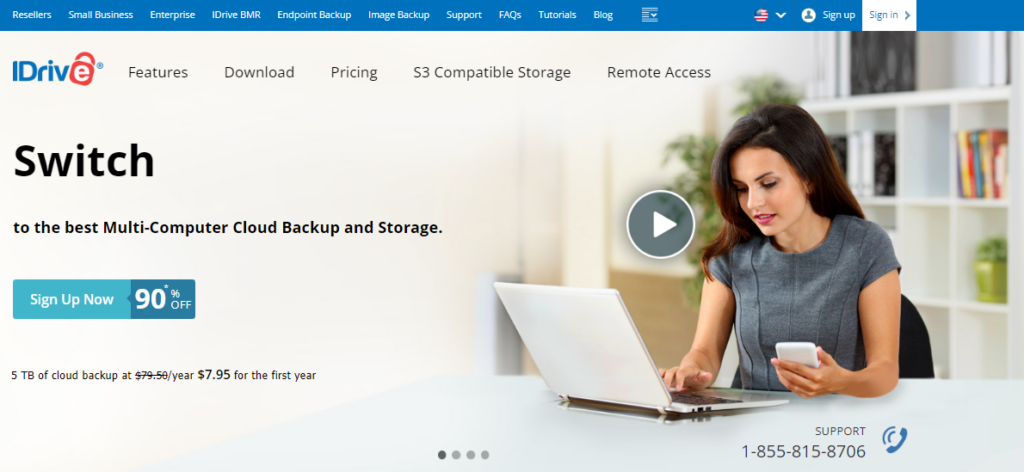
IDrive is an excellent choice for those who need a high-end cloud storage service.
It does offer personal subscription options, but the majority of its services are targeted at business and professional users.
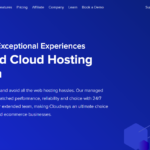
Notable features include multiple device backups, IDrive Express physical data retrieval, and file versioning.
On top of this, there are also some excellent tools to help you manage large teams.
IDrive pros:
- IDrive Express physical data retrieval
- Excellent team management tools
- Multiple device backup
IDrive cons:
- Backups can be time-consuming
- Too advanced for basic users
- The user interface can be confusing
IDrive pricing plans:
There are numerous iDrive subscription options available. At the cheapest end of the spectrum, the free plan comes with 10GB of storage. Personal plans start from $2.95/year for 100 GB of storage.
While Business plans may appear expensive, it supports unlimited users, devices, databases, and more.
Why IDrive is a good alternative to Microsoft OneDrive:
If you’re looking for a high-end business cloud storage solution, I’d highly recommend considering iDrive as a powerful alternative to Microsoft OneDrive. Go here to read my detailed IDrive review.
Short summary: IDrive excels in backup solutions, offering multi-device support, file versioning, and secure data management. With features like real-time backup, disk image backup, and continuous data protection, IDrive is an ideal choice for users who require a comprehensive backup and storage solution.
Discover the power of modern cloud storage with IDrive. Benefit from enhanced security measures, user-friendly interfaces, and flexible pricing plans. Protect your data from ransomware attacks with point-in-time recovery and enjoy the convenience of syncing multiple devices from a single account.
Worst Cloud Storage (Downright Terrible & Plagued With Privacy and Security Issues)
There are a lot of cloud storage services out there, and it can be hard to know which ones to trust with your data. Unfortunately, not all of them are created equal. Some of them are downright terrible and plagued with privacy and security issues, and you should avoid them at all costs. Here are two of the very worst cloud storage services out there:
1. JustCloud
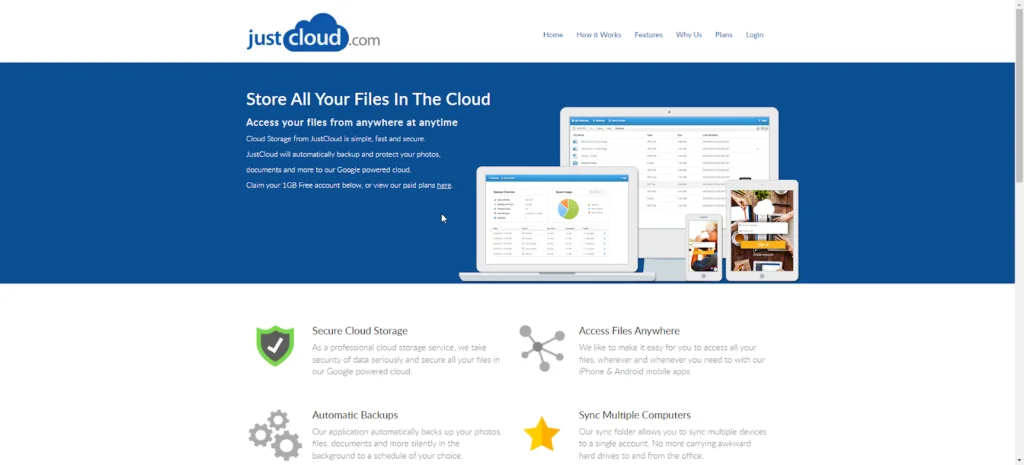
Compared to its cloud storage competitors, JustCloud’s pricing is just ridiculous. There’s no other cloud storage provider so lacking in features while possessing enough hubris to charge $10 a month for such a basic service that doesn’t even work half the time.
JustCloud sells a simple cloud storage service that allows you to back up your files to the cloud, and sync them between multiple devices. That’s it. Every other cloud storage service has something that differentiates it from its competitors, but JustCloud offers just storage and syncing.
One good thing about JustCloud is that it comes with apps for almost all operating systems including Windows, MacOS, Android, and iOS.
JustCloud’s sync for your computer is just terrible. It isn’t compatible with your operating system’s folder architecture. Unlike other cloud storage and sync solutions, with JustCloud, you will be spending a lot of time fixing syncing issues. With other providers, you just have to install their sync app once, and then you never have to touch it again.
Another thing I hated about the JustCloud app was that it doesn’t have the ability to upload folders directly. So, you have to create a folder in JustCloud’s terrible UI and then upload the files one by one. And if there are dozens of folders with dozens more inside them that you want to upload, you’re looking at spending at least half an hour just creating folders and uploading files manually.
If you think that JustCloud might be worth a try, just Google their name and you’ll see thousands of bad 1-star reviews plastered all over the internet. Some reviewers will tell you how their files were corrupted, others will tell you how bad the support was, and most are just complaining about the outrageously expensive pricing.
There are hundreds of reviews of JustCloud that complain about how many bugs this service has. This app has so many bugs you’d think it was coded by a school-going child rather than a team of software engineers at a registered company.
Look, I’m not saying there isn’t any use case where JustCloud might make the cut, but there’s none that I can think of for myself.
I’ve tried and tested almost all of the popular cloud storage services both free and paid. Some of those were really bad. But there’s still no way I can ever picture myself using JustCloud. It just doesn’t offer all the features I need in a cloud storage service for it to be a viable option for me. Not only that, the pricing is way too expensive when compared to other similar services.
2. FlipDrive
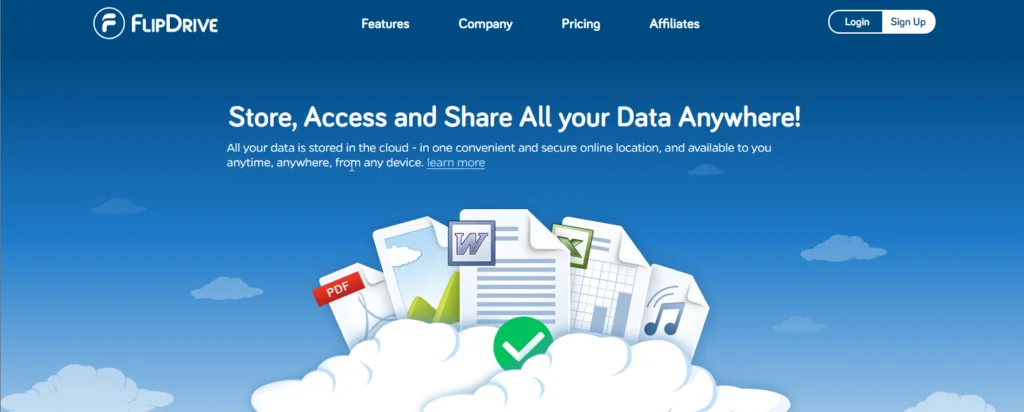
FlipDrive’s pricing plans might not be the most expensive, but they are up there. They offer only 1 TB of storage for $10 a month. Their competitors offer twice as much space and dozens of useful features for this price.
If you look around a little, you can easily find a cloud storage service that has more features, better security, better customer support, has apps for all your devices, and is built with professionals in mind. And you don’t have to look far!
I love rooting for the underdog. I always recommend tools built by smaller teams and startups. But I don’t think I can recommend FlipDrive to anyone. It doesn’t have anything that makes it stand out. Other than, of course, all the missing features.
For one, there’s no desktop app for macOS devices. If you’re on macOS, you can upload and download your files to FlipDrive using the web application, but there’s no automatic file syncing for you!
Another reason why I don’t like FlipDrive is because there is no file versioning. This is pretty important to me professionally and is a deal-breaker. If you make a change to a file and upload the new version on FlipDrive, there’s no way to go back to the last version.
Other cloud storage providers offer file versioning for free. You can make changes to your files and then revert back to an old version if you aren’t happy with the changes. It’s like undo and redo for files. But FlipDrive doesn’t even offer it on the paid plans.
Another deterrent is security. I don’t think FlipDrive cares about security at all. Whatever cloud storage service you choose, make sure it has 2-Factor Authentication; and enable it! It protects hackers from getting access to your account.
With 2FA, even if a hacker somehow gets access to your password, they can’t log into your account without the one-time password that is sent to your 2FA-linked device (your phone most likely). FlipDrive doesn’t even have 2-Factor Authentication. It also doesn’t offer Zero-knowledge privacy, which is common with most other cloud storage services.
I recommend cloud storage services based on their best use case. For example, if you run an online business, I recommend you go with Dropbox or Google Drive or something similar with best-in-class team-sharing features.
If you are someone who deeply cares about privacy, you’ll want to go for a service that has end-to-end encryption such as Sync.com or Icedrive. But I can’t think of a single real-world use case where I would recommend FlipDrive. If you want terrible (almost non-existent) customer support, no file versioning, and buggy user interfaces, then I might recommend FlipDrive.
If you are thinking of giving FlipDrive a try, I recommend you try some other cloud storage service. It’s more expensive than most of their competitors while offering almost none of the features their competitors offer. It’s buggy as hell and doesn’t have an app for macOS.
If you are into privacy and security, you won’t find any here. Also, the support is terrible as it is almost non-existent. Before you make the mistake of purchasing a premium plan, just try their free plan to see how terrible it is.
What is Microsoft OneDrive?
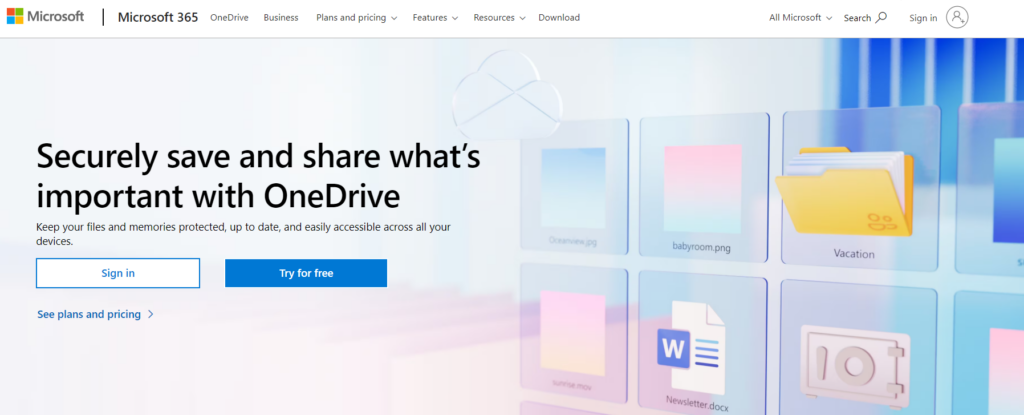
Like most tech giants, Microsoft has created its own cloud storage solution, Microsoft OneDrive.
It’s available to all Microsoft users, providing you the freedom and flexibility to store your files and important data in a secure, accessible manner.
One of the reasons I like OneDrive is its excellent cross-platform compatibility.
Not only can you use it to back up standard files from your laptop or desktop computer, but it can also be used with everything from Android and iOS devices to Xbox consoles and more.
What’s more, OneDrive creates a backup of virtually every file on your computer.
In short, this means that you can access important documents, photos, and more from virtually anywhere in the world, at any time.
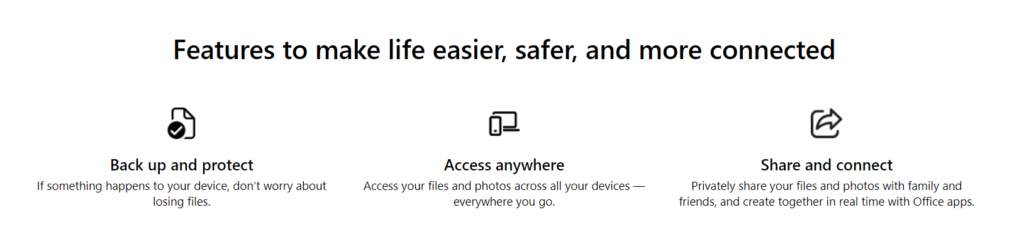
Microsoft OneDrive features and pricing
There are various purchase options available if you would like to use OneDrive’s storage solutions.
Personal users can take advantage of 5 GB of free cloud storage or upgrade to 100 GB for just $1.99 per month.
Alternatively, purchase a Microsoft 365 Personal or Microsoft 365 Family plans for 1TB or 6TB total storage respectively.
On the business side, you can access 1TB of storage for $5 per user, per month or unlimited storage for $10 per user, per month.
Alternatively, go for a Microsoft 365 Business Basic or Microsoft 365 Business Standard plans for 1TB of storage and access to various other apps and features.
Pros and cons of Microsoft OneDrive
For me, the standout thing about OneDrive is its excellent file-sharing capabilities.
Since it creates automatic backups of your files, you will be able to access them from anywhere, on any device – unless you cancel automatic syncing, of course.
You can use OneDrive on virtually any device, and the mobile apps are intuitive and easy to use.
On top of this, I was very impressed with the document collaborative editing tools, which are designed to help team members or colleagues work on the same project, at the same time.
Unfortunately, though, Microsoft OneDrive really falls down when it comes to security and privacy.
Notably, it doesn’t use zero-knowledge encryption, which essentially means that your files are available and visible to prying eyes.
Questions & Answers
Our Verdict ⭐
Although Microsoft OneDrive remains a popular cloud storage provider, I honestly believe there are numerous alternatives to Microsoft Onedrive on the market that are better.
This is mainly because OneDrive simply hasn’t kept up when it comes to security and privacy.
Its limited security features leave a lot to be desired, and your files won’t be adequately protected when at rest or in transmission.
Reliable, end-to-end encrypted cloud storage solution trusted by over 1.8 million businesses and individuals globally. Enjoy excellent sharing and team collaboration features and zero-knowledge privacy and security.
Because of this, I’d highly recommend considering one of the nine Microsoft OneDrive competitors I’ve outlined on this list.
- Sync.com sits at the top of the list because of its excellent value for money, powerful security integrations, and advanced features.
- pCloud is a great choice if you’re looking for a budget provider.
- Dropbox has one of the best free plans I’ve used.
But this doesn’t mean that none of the other options are worth considering.
Almost every site like Microsoft Onedrive has some sort of free plan, and I’d really recommend playing around with them before settling on any single provider.
How We Test Cloud Storage: Our Methodology
Choosing the right cloud storage isn’t just about following trends; it’s about finding what genuinely works for you. Here’s our hands-on, no-nonsense methodology for reviewing cloud storage services:
Signing Up Ourselves
- First-Hand Experience: We create our own accounts, going through the same process you would to understand each service’s setup and beginner friendliness.
Performance Testing: The Nitty-Gritty
- Upload/Download Speeds: We test these in various conditions to evaluate real-world performance.
- File Sharing Speeds: We assess how quickly and efficiently each service shares files between users, an often overlooked but crucial aspect.
- Handling Different File Types: We upload and download diverse file types and sizes to gauge service versatility.
Customer Support: Real-World Interaction
- Testing Response and Effectiveness: We engage with customer support, posing real issues to evaluate their problem-solving capabilities, and the time it takes to get a reply.
Security: Delving Deeper
- Encryption and Data Protection: We examine their use of encryption, focusing on client-side options for enhanced security.
- Privacy Policies: Our analysis includes reviewing their privacy practices, especially regarding data logging.
- Data Recovery Options: We test how effective their recovery features are in the event of data loss.
Cost Analysis: Value for Money
- Pricing Structure: We compare the cost against the features offered, evaluating both monthly and annual plans.
- Lifetime Cloud Storage Deals: We specifically look for and assess the value of lifetime storage options, a significant factor for long-term planning.
- Evaluating Free Storage: We explore the viability and limitations of free storage offerings, understanding their role in the overall value proposition.
Feature Deep-Dive: Uncovering Extras
- Unique Features: We look for features that set each service apart, focusing on functionality and user benefits.
- Compatibility and Integration: How well does the service integrate with different platforms and ecosystems?
- Exploring Free Storage Options: We evaluate the quality and limitations of their free storage offerings.
User Experience: Practical Usability
- Interface and Navigation: We delve into how intuitive and user-friendly their interfaces are.
- Device Accessibility: We test on various devices to assess accessibility and functionality.
Learn more about our review methodology here.
You might also like to check out a few of our other guides: